- Windows 11 je ke stažení od 4. října
- Jde o finální verzi operačního systému
- Hlavní panel nemusíte mít nutně dole!
Microsoft před pár dny vypustil do světa finální podobu Windows 11. Nová verze operačního systému láká na inovovaný design, ikony, animace, zakulacené rohy oken a nabídek, překopané tlačítko Start spolu s dalšími vychytávkami, které mají uživatelům maximálně usnadnit práci i zábavu.
Windows 11 se spoustou “ale”
Ne všechno se ale povedlo. Ostatně, krátce po uvedení jsme si pro vás připravili ucelený přehled toho, co se nám na Windows 11 líbí a nelíbí. Jednou z nejdiskutovanějších věcí je úloha hlavního panelu, který spíše supluje dok z konkurenčního iOS, nežli plnohodnotný prvek, na který jste se mohli v minulosti spolehnout.
Jeho možnosti jsou okleštěné, a spousta věcí, jež v minulých iteracích fungovaly bezvadně a intuitivně, jsou nově řešeny přes ruku, s pomocí několika kroků, anebo vůbec. Chcete si lištu posunout libovolným směrem nahoru, doleva nebo doprava? Zapomeňte na to! Tato možnost letos trestuhodně chybí. Nebo ne?
Nepřehlédněte: Windows 11 první dojmy: 5 věcí milujeme, jednu nesnášíme
Upravte si pozici hlavního panelu!
Ne tak docela, ale bez zásahu v registru se to bohužel neobejde. Pokud máte počítač nebo notebook; ať už vlastní nebo třeba firemní s administrátorskými oprávněnámi, existuje způsob, jak z toho ven. Připravili jsme pro vás návod:
1. Otevřete si Editor registrů Regedit (buď klávesovou zkratkou WIN + R nebo název zadejte do vyhledávacího pole). U výzvy k potvrzení dejte „Ano“.
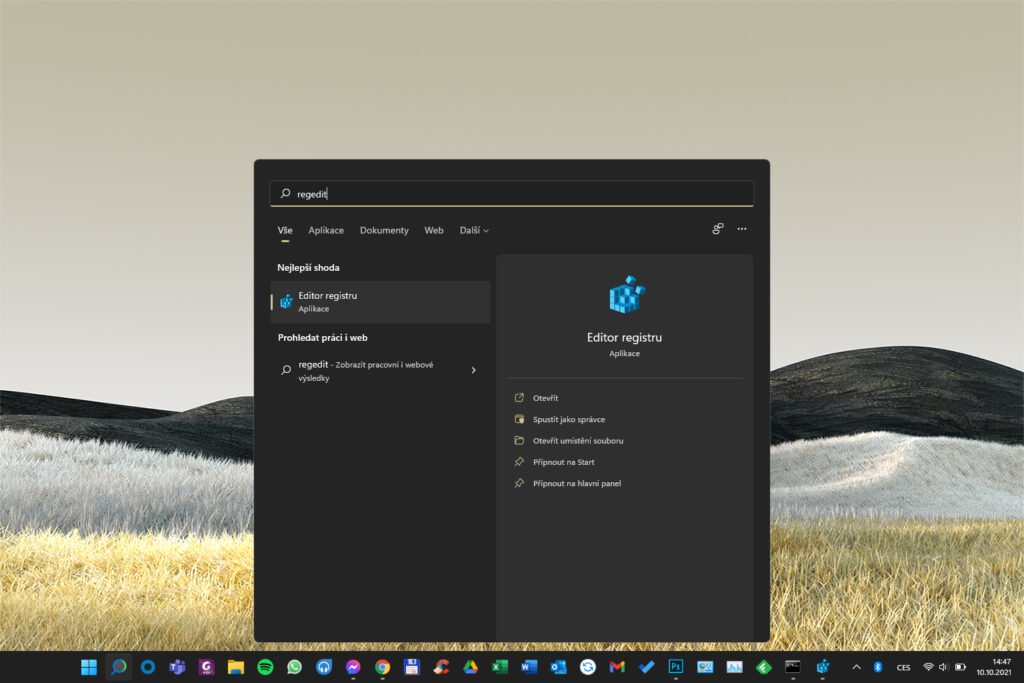
2. Jakmile jste uvnitř, zadejte: HKEY_CURRENT_USER\Software\Microsoft\Windows\CurrentVersion\Explorer\StuckRects3
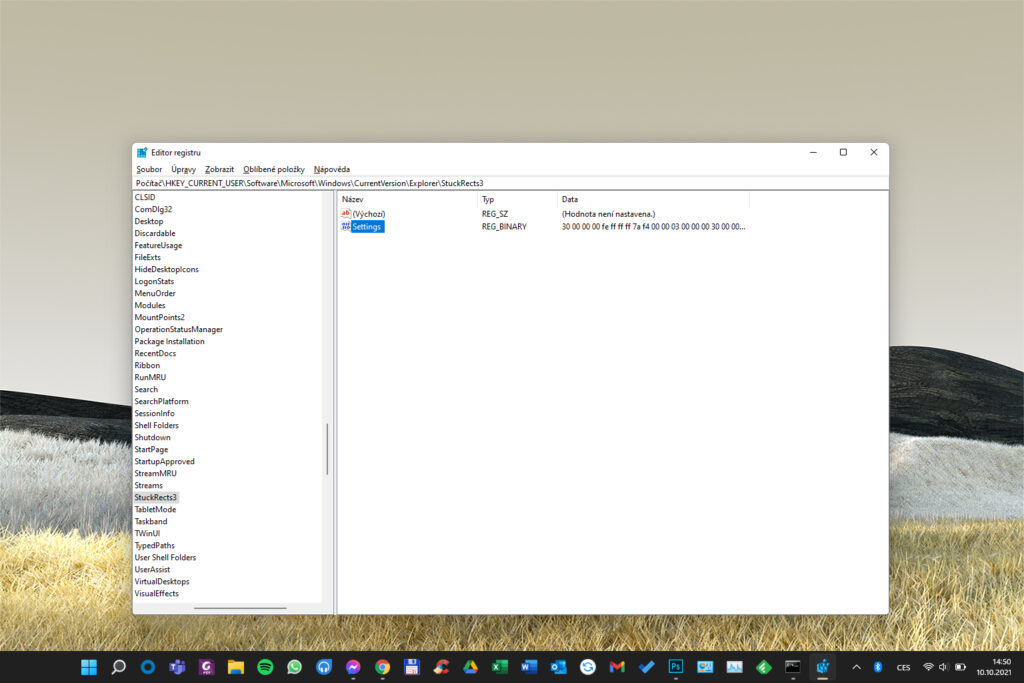
3. Otevřete (2x poklepáním levým tlačítkem myši) „Settings“.
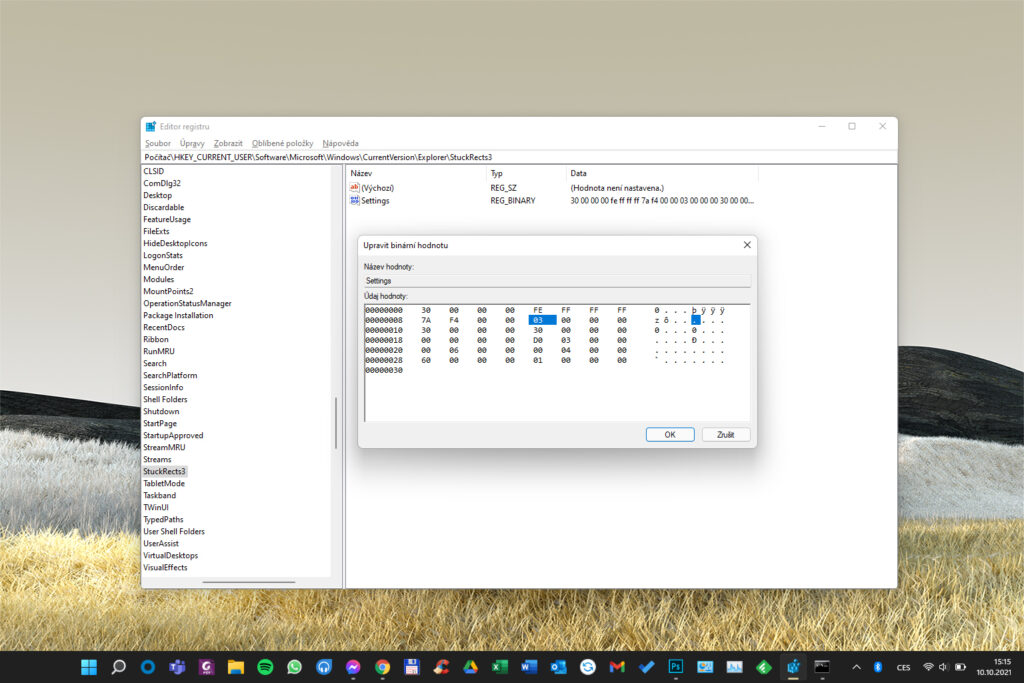
4. Změňte binární hodnotu pod názvem sloupce FE, ale pozor! Defaultně je nastavena „03“. To je číslo, které znamená, že hlavní panel se nachází dole. Pokud jej chcete nahoře, přepište ji na „01“. Jestliže máte rádi lištu vlevo, tak na „00“, vpravo pak na „02“. Co však musíte vědět: vlevo a ani vpravo panel nefunguje dobře (!). Sice se zobrazí, ale chybí v něm veškeré ikony.
5. Dobře, v tomto máme jasno a jde se dál. Vámi zvolenou hodnotu potvrďte „OK“. V tento moment můžete Regedit zavřít. Otevřete si Příkazový řádek (opět s pomocí vyhledávání nebo díky klávesové zkratce WIN + X). Je však nutné jej spustit v režimu správce! Do něj vložte následující: taskkill /f /im explorer.exe, čímž ukončíte Windows explorer.
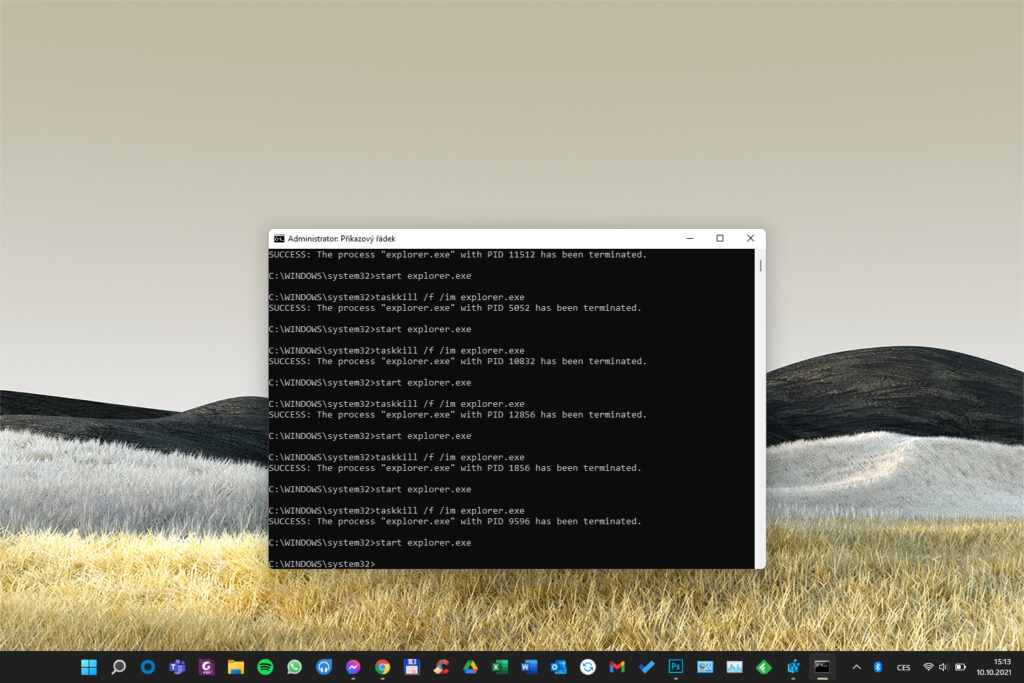
6. Ihned poté zadejte start explorer.exe. Nyní se vám hlavní panel objeví na pozici, kterou jste v Editoru registrů zadali. Pamatujte, prozatím lišta nejlépe na displeji pracuje nahoře a dole. Jak jsem již avizoval, po stranách (vlevo, vpravo) se vám neukážou ikony.

Kdykoliv můžete tento krok vrátit stejným způsobem zpět (hodnota v registru 03 pro umístění dole) a následně provést příkazy v Příkazovém řádku.





